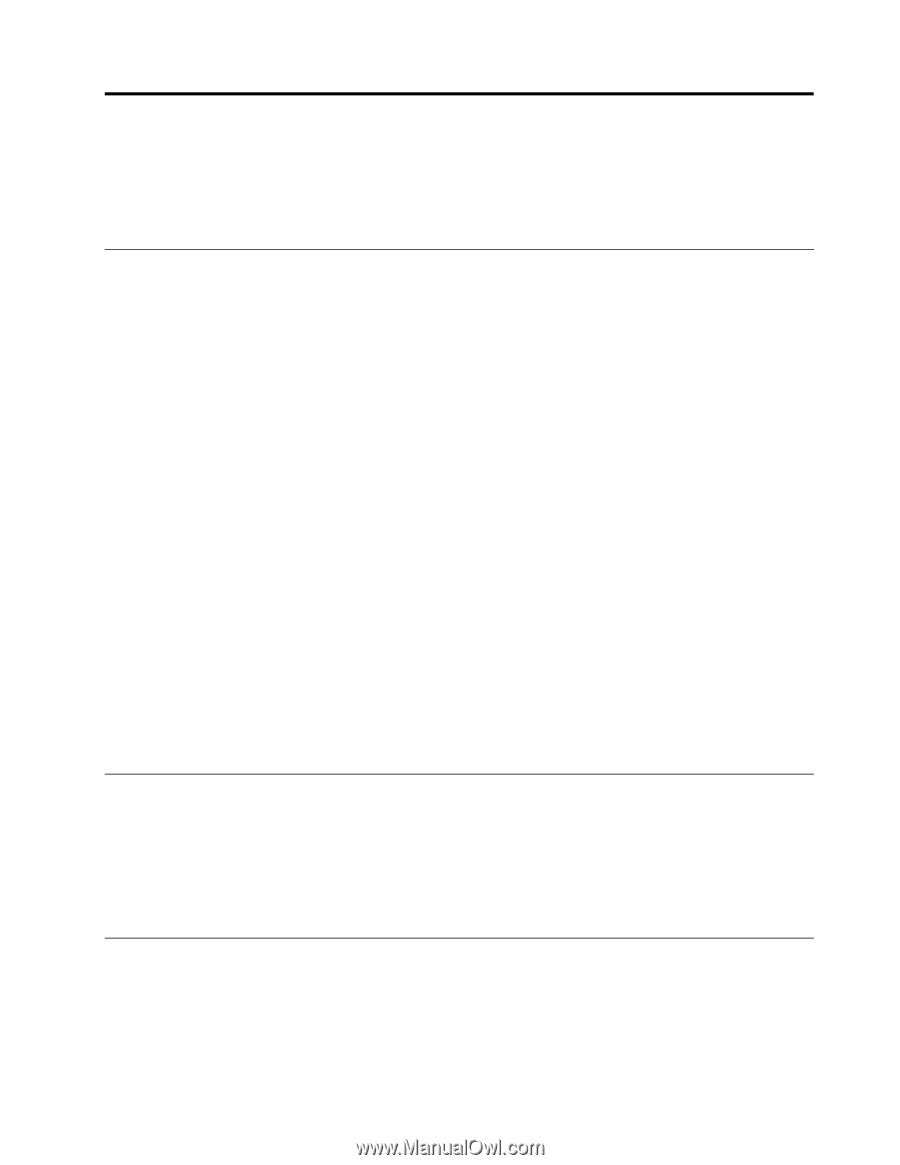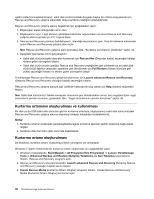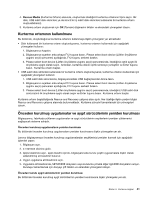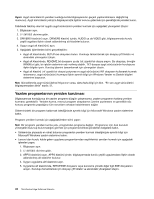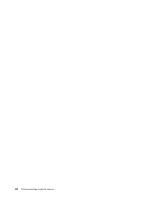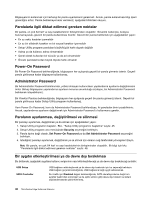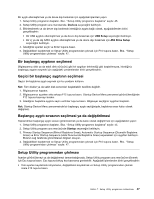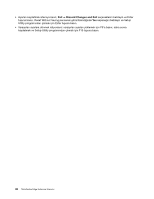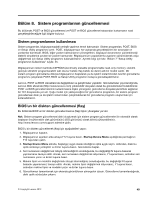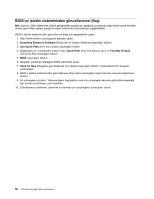Lenovo ThinkCentre Edge 72z (Turkish) User Guide - Page 57
Bölüm 7. Setup Utility programının kullanılması, Setup Utility programını başlatma
 |
View all Lenovo ThinkCentre Edge 72z manuals
Add to My Manuals
Save this manual to your list of manuals |
Page 57 highlights
Bölüm 7. Setup Utility programının kullanılması Setup Utility programı, kullanmakta olduğunuz işletim sisteminden bağımsız olarak bilgisayarınızın yapılandırma ayarlarını görüntülemeniz ve değiştirmeniz için kullanılır. Ancak, işletim sistemi ayarları, Setup Utility programındaki benzer ayarların üzerine yazılabilir. Setup Utility programını başlatma Setup Utility programını başlatmak için aşağıdakileri yapın: 1. Bilgisayarın kapalı olduğundan emin olun. 2. Bilgisayarınızı açarken arka arkaya F1 tuşuna basın. Birden çok bip sesi duyduğunuzda ya da bir logo ekranı görüntülendiğinde, F1 tuşuna basmayı bırakın. Not: Bir Power-On Password ya da Administrator Password belirlenmişse, doğru parolayı girinceye kadar Setup Utility programı menüsü görüntülenmez. Ek bilgi için bkz. "Parola kullanılması" sayfa: 45. POST, sabit disk sürücüsünün bilgisayarınızdan çıkarıldığını algıladığında veya bellek modülü boyutu azaldığında, bilgisayar başlattığınızda bir hata iletisi görüntülenir ve aşağıdakilerden birini yapmanız istenir: • Setup Utility programına girmek için F1 tuşuna basın. Not: Setup Utility programına girdikten sonra ekranın altındaki Save Changes and Exit seçeneğini belirleyin. Hata iletisi yeniden görüntülenmez. • Hata iletisini atlayıp işletim sisteminde oturum açmak için F2 tuşuna basın. Not: POST'un sabit disk sürücüsünün kaldırıldığını algılaması için Configuration Change Detection özelliğini etkinleştirmeniz gerekir. Bu özelliği etkinleştirmek için aşağıdakileri yapın: 1. Setup Utility programını başlatın. 2. Setup Utility programı ana menüsünden Security ➙ Configuration Change Detection seçeneklerini belirleyin ve Enter tuşuna basın. 3. Enabled seçeneğini belirleyin ve Enter tuşuna basın. 4. Değişiklikleri kaydetmek ve Setup Utility programından çıkmak için F10 tuşuna basın. Çıkışı onaylamanız istendiğinde Enter tuşuna basın. Ayarların görüntülenmesi ve değiştirilmesi Setup Utility programı menüsünde sistem yapılandırmasıyla ilgili çeşitli öğeler listelenir. Ayarları görüntülemek ya da değiştirmek için Setup Utility programını başlatın. Bkz. "Setup Utility programını başlatma" sayfa: 45. Daha sonra ekrandaki yönergeleri izleyin. BIOS menü seçenekleri arasında gezinmek için klavyeyi kullanabilirsiniz. Çeşitli görevleri gerçekleştirmek için kullanacağınız tuşlar her bir ekranın alt kısmında görüntülenir. Parola kullanılması Setup Utility programını kullanarak, bilgisayarınıza ve verilerinize yetkisiz erişimi önlemek için parolalar belirleyebilirsiniz. Aşağıdaki parola tipleri kullanılabilir: • Power-On Password • Administrator Password © Copyright Lenovo 2012 45